Výpis súvisiacej dokumentácie
Pre lepšiu dostupnosť tu uvádzame niektoré kapitoly prevzaté z iných základných príručiek.
Tovar - strana ES
Strana E-shop je určená na špecifikáciu všetkých údajov o predávanom tovare na E-shope K2. Stranu vidí iba užívateľ, ktorý má nastavené právo Prehliadanie strany ES v knihe Tovar v časti Weby a e-shopy - Tovar - Prehliadanie strany ES v knihe Tovar. Meniť údaje tu môže len ten, kto má právo Zmena strany ES v knihe Tovar (Weby a e-shopy - Tovar - Zeman strany ES v knihe Tovar).
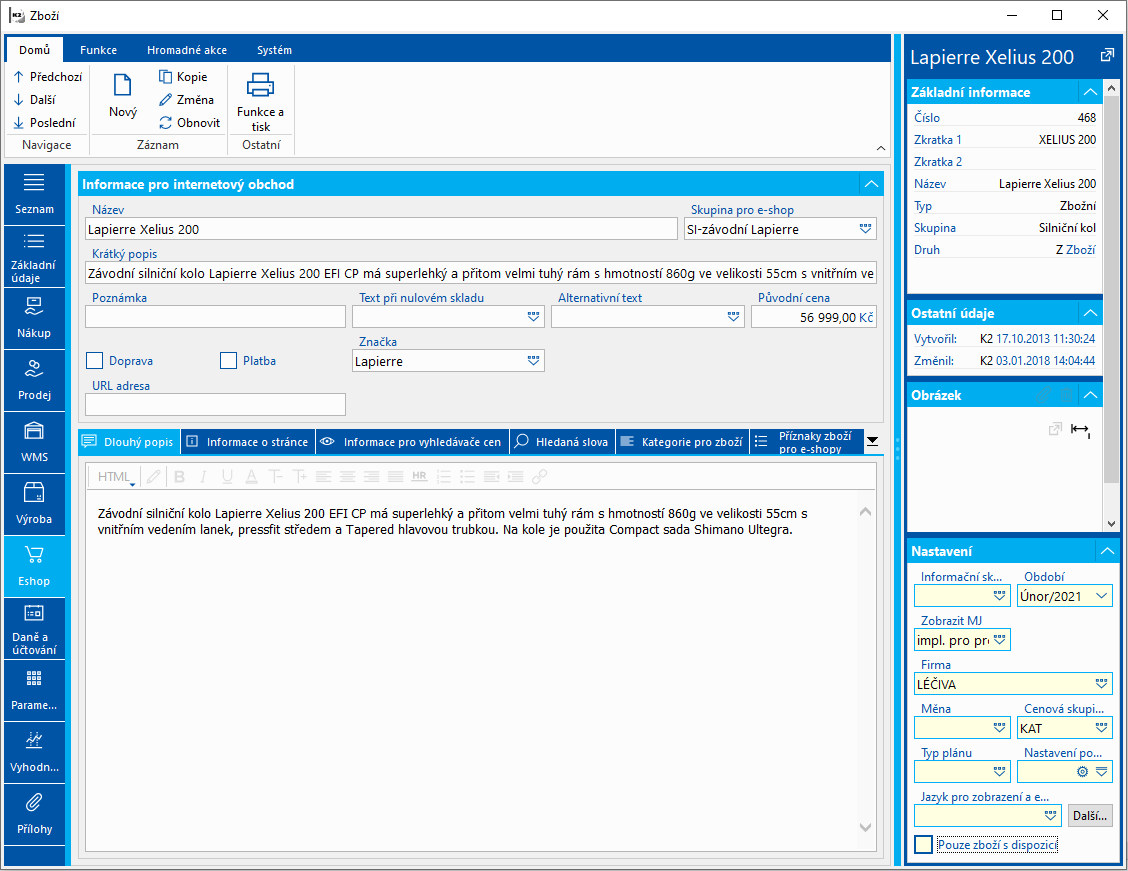
Obr.: Tovar - strana E-shop
Popis polí:
Názov pre e-shop |
Unikátny názov tovaru, ktorým bude tovar pomenovaný v eshope. |
Skupina pre e-shop |
Skupina tovaru pre priradenie tovaru do eshopu. |
Krátky popis |
Popis tovaru, ktorý má zákazníka informovať o tom, aký produkt a prečo práve tento, si má kúpiť. Zobrazuje v detaile aj v katalógu tovaru hneď pod názvom tovaru. |
Poznámka |
Text poznámky sa zverejní v detaile tovaru, v predkošíku, košíku a v porovnaní. |
Text pri nulovom sklade* |
Text, ktorý sa zobrazí v prípade, že tovar nie je na sklade a zároveň nie je vyplnený Alternatívny text. Texty je možné hromadne potlačiť príznakom Zobrazovať skutočné stavy skladov v Nastavení webu a e-shopu. |
Alternatívny text* |
Text, ktorý sa zobrazí pri konkrétnom stave skladu. Texty je možné hromadne potlačiť príznakom Zobrazovať skutočné stavy skladov v Nastavení webu a e-shopu.. |
Pôvodná cena |
Pôvodná cena uvedená v tomto poli sa zobrazí/skryje v detaile tovaru v závislosti na - príznaku Zobrazovať "pôvodnú cenu" v Nastavení webu a e-shopu - Katalóg tovaru. Cenu zadávame bez DPH, na e-shope sa potom zobrazuje podľa nastavení zobrazenia cien bez dane alebo s daňou. |
Doprava / Platba |
Voľbu začiarkneme v prípade, že sa jedná o kartu Tovaru reprezentujúcu dopravu / platbu. Označenie umožní karty neprenášať do objednávky vytvorenej ako kópia inej objednávky - prenesú sa potom iba karty Tovaru. Zároveň sa takto označený tovar bude zobrazovať na e-shope aj v prípade, že bude mať nastavenú nulovú cenu (bez ohľadu na príznak Nezobrazovať tovar s nulovou cenou v Nastavení webu a e-shopu. |
*Text pri nulovom sklade a Alternatívny text môže byť potlačený tiež možnosťou Zakázať predaj tovaru s dostupnosťou. Tá sa nachádza v Nastavení webu a e-shopu, na záložke Katalóg tovaru. Užívateľ tak môže obmedziť predaj tovaru, u ktorého je napr. nastavený Text pri nulovom sklade na 2 týždne. V tomto prípade potom zákazník nebude mať na e-shope k dispozícii tlačidlo Kúpiť.
V spodnej časti stránky nájdeme niekoľko záložiek:
Záložka Dlhý popis obsahuje text, v ktorom je možné podrobnejšie rozviesť o aký produkt sa jedná. Dlhý popis sa zobrazuje v detaile produktu pod záložkou Popis.
Záložka Informácie o stránke slúži ako tzv. optimalizácia pre vyhľadávače. Obsah týchto polí je obsahom kódu stránky pre automaty. Bežnému užívateľovi e-shopu/webu nie sú zobrazené, môžu však zásadne ovplyvniť návštevnosť webu, ak sú nastavené správne.
Na záložke Informácie pre vyhľadávače cien sú uvedené údaje potrebné k aktívnemu využitiu informácií z webu a e-shopu v rôznych vyhľadávačoch a porovnávačoch cien.
Záložka Hľadané slová obsahuje heslá, ktoré sú spojené s tovarom a podľa ktorých môže zákazník hľadať na webe/e-shope. Môže ísť napr. o hovorové pomenovania, obvyklé zákaznícke preklepy, ale tiež napr. text 1 + 1 zdarma a pod.
Na záložke Kategórie tovaru je možné priradiť tovar do kategórie. Ak má tovar priradenú Skupinu tovaru, kategórie, kde je táto skupina použitá, sa automaticky pridá. Záznam pridaný sem pomocou klávesu Ins je v tabuľke označený ikonou ručnej editácie ![]() .
.
Na záložke Príznaky pre obchody môžeme nastaviť príznaky Skryť na e-shope (tovar sa po prepočte nenaplní do tabuliek EsGoods a EsGoodsPrice, potom nie je dostupné na eshope), Novinka, Akcia, Zľava, Výpredaj, Doprava zdarma, Tip, Pripravujeme, Použitý tovar, Nepredajný tovar (tovar nie je možné vložiť do košíka) a Predaj registrovaným (tovar do košíka vloží iba prihlásený užívateľ). Taktiež sa tu nastavuje Implicitná kategória, ktorá sa má zobraziť v prípade, že je tovar zaradený do viacerých kategórií rovnakého webu/e-shopu. Príznak Iba dopytovať zatiaľ nie je implementovaný. Všetky vyššie spomenuté príznaky je možné nastavovať pre jednotlivé obchody ručne pomocou riadkovej editácie. Pokiaľ tovar vyradíme z e-shopu, riadok sa označí ako neplatný ikonou ![]() .
.
Shift+F8 vymazanie e-shopu na záložke Príznaky pre obchody
V prípade, že sme zrušili celý e-shop a nechceme naďalej vidieť príznak na tovar na záložke príznaky pre obchody, je možné použiť funkciu Shift+F8.
Funkcia je dostupná v knihe Weby a e-shopy. Nad zneplatneným e-shopom/webom stlačíme klávesovú skratku Shift+F8 - touto funkciou sa vymažú záznamy (v knihe Tovaru na záložke Príznaky pre obchody) pri všetkých tovaroch, ktoré bolo k e-shopu priradené.
Funkcia je aktívna na právo: Weby a e-shopy/Správa/Vymazanie dát webu, e-shopu
Pozn.
- Ak bol tovar najskôr vyradený, tzn., že pri e-shope je príznak červeného kolieska (pozri vyššie), po splatnení e-shopu sa tovar nepriradí naspäť k e-shopu.
- Ak je tovar stále pripojený k e-shopu a použijeme funkciu Shift+F8, po splatnení e-shopu (a spustení prepočtu) zostáva tovar priradený k e-shopu.
Tovar - Varianty tovaru
Varianty tovaru sa definujú na záložke Predaj v podzáložke Varianty tovaru. Sú určené pre združovanie skupiny tovaru pod jeden výrobok, ktorý bude svoje varianty zastupovať.
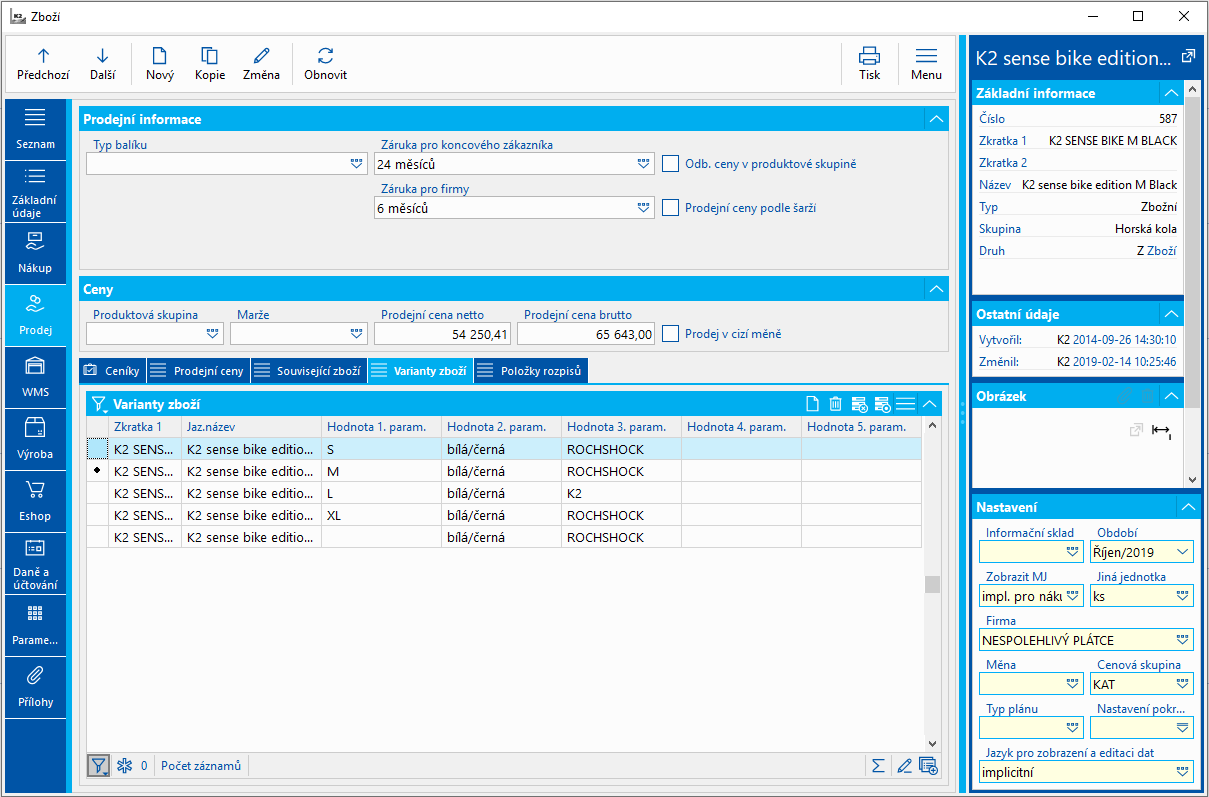
Obr.: Kniha Tovaru - záložka Predaj - Varianty tovaru (pre web/e-shop K2)
Ak chceme pri kartách Tovaru taktiež vidieť niektoré (najmä rozlišovacie) parametre, musíme takým parametrom (v strome parametrov) v Zaradení na záložke Parametre nastaviť vlastnosť Parameter pre rozlíšenie variant tovaru. V tabuľke sa zobrazí prvých 5 parametrov s týmto príznakom.
Prevádzkovať je možné iba karty tovaru s rovnakým zaradením, tzn. s rovnakými parametrami určujúci rozlíšenie variantu tovaru.
Ak chceme pripojiť ku karte tovaru iný variant tovaru, je potrebné:
- Mať pre karty tovaru, ktoré chceme prepojiť, definované rovnaké Zaradenie na záložke Parametre.
- V zaradení musí byť zahrnutý aspoň jeden parameter s vlastnosťou "Parameter pre rozlíšenie variantu" a musí byť vyplnený.
- Potom v prehliadaní zvoliť funkciu "Pridať variant". Predfiltrujú sa len tie karty tovaru, ktoré majú rovnaké Zaradenie. Podobne by sa naopak odpojila karta tovaru od variantu alebo variant od karty tovaru, pomocou príslušných funkcií pod gridom.
- Previazanie variantu je vždy obojstranné, tzn.. že dôjde k previazaniu variantu na všetkých kartách tovaru.
Master karty
Jedná sa o nadriadenú kartu tovaru pre jednotlivé varianty tovaru. Táto karta tovaru je definovaná Typom tovaru Master karta. Master kartu nie je možné vložiť na doklady v K2 ani vložiť ju do košíka v e-shope. Je nositeľom sumačných informácií tzn.. dispozícia Master karty je súčtom všetkých podriadených variantov alebo cena zobrazená na e-shope sa zobrazuje vždy ako cena od, pričom cena od je najnižšia cena jednej z podriadených variant.
Tovar - strana Parametre
Strana umožňuje evidovať štruktúrované informácie často technického charakteru ku kartám Tovaru – tzv. Parametre. Ich zoznam môže byť vytváraný pre každú kartu zvlášť klávesom Ins alebo je možné využiť preddefinované zoznamy – tzv. Zaradenie. I tento preddefinovaný zoznam je možné na karte Tovaru ľubovoľne dopĺňať ďalšími parametrami (takto vložený parameter bude mať príznak ručného vloženia). Tieto parametre sa však na karte zachovajú iba v prípade, že budú mať vyplnenú hodnotu. Každý parameter na karte Tovaru alebo v Zaradení musí mať priradenú Skupinu zo zoznamu skupín. Na jednej karte Tovaru či v jednom Zaradení sa parameter môže vyskytovať iba raz.
Pokiaľ na karte Tovaru zmeníme Zaradenie, automaticky sa zmení aj zoznam parametrov. Parametre s vyplnenými hodnotami však zostanú zachované ako ručne vložené.
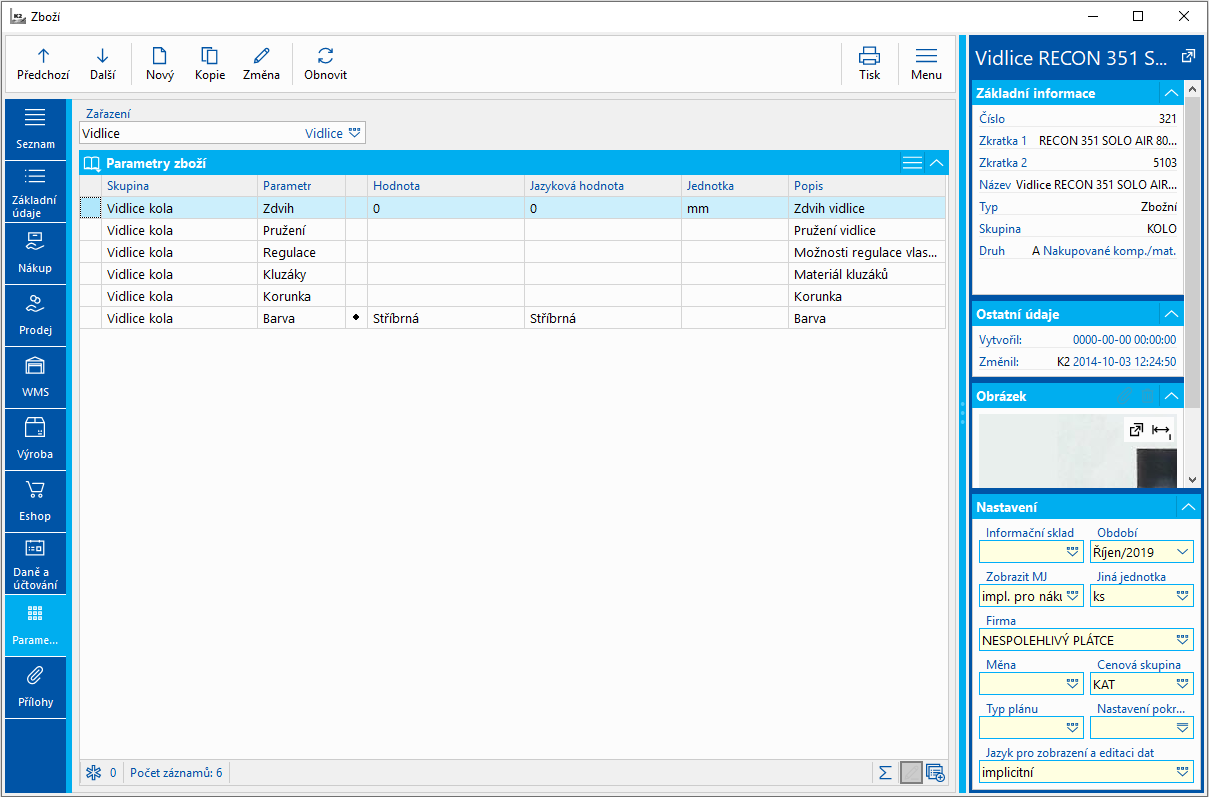
Obr.: Kniha Tovar - strana Parametre
Editácia hodnôt parametrov
Hodnoty parametrov môžeme meniť tromi spôsobmi:
- Pri vkladaní voľného parametra hodnotu vpíšeme priamo vo formulári pre výber parametrov.
- Jednotlivé parametre editujeme tzv. riadkovou editáciou – v stĺpci Hodnota stlačíme kláves Enter, vpíšeme/vyberieme z ponuky požadovanú hodnotu a klávesom Enter potvrdíme zadanú hodnotu. Pri parametri s možnosťou vymenovania hodnôt sa otvára rovnaký formulár ako pri vložení parametra (bod 1). V zozname hodnôt označíme tie, ktoré platia pre daný tovar, stlačením tlačidla OK zavrieme formulár. Takto vybrané hodnoty sa zobrazia v stĺpci Hodnota za sebou oddelené bodkočiarkou.
- Ak zadávame všetky hodnoty jednej skupiny, môžeme využiť formuláre pre zadanie viacerých hodnôt naraz. Na skupine stlačíme kombináciu klávesov Shift + Enter. Zobrazí sa formulár pre zadanie hodnôt parametrov v skupine. Tu zadávame požadované hodnoty priamo do poľa Hodnota k jednotlivým parametrom. V prípade ponuky (výber zo zoznamu alebo vymenovanie hodnôt) zoznam preddefinovaných hodnôt otvárame klávesom F12. Hodnotu vyberieme pomocou klávesu Enter, pri vymenovaní požadovanej hodnoty označíme
 a ponuku zatvoríme pomocou Enter alebo Tab.
a ponuku zatvoríme pomocou Enter alebo Tab.- Tento variant použijeme tiež v prípade, že pri parametri zadávame tzv. porovnávacie hodnoty alebo chceme zmeniť jednotku hodnoty parametra.
Pozn.: Porovnávacia hodnota - existujú parametre, ktorých hodnota sa natoľko vyvíja, že skôr používaná jednotka už prestáva byť praktická (prehľadná) a uvádza sa v niektorých prípadoch jednotka iná. Viac-menej pokiaľ podľa tohto parametra následne napr. v internetovom obchode chceme vyhľadávať, je potrebné, aby systém porovnával absolútne hodnoty v rovnakej jednotke. Príkladom takéhoto použitia sú "pevné disky". Skôr sa ich kapacita uvádzala v "GB" (gigabyte), dnes však je už bežná kapacita v "TB" (terabyte). Preto k disku uvedieme ako hodnotu "1 TB" a do porovnávacej hodnoty napíšeme číslo "1000".
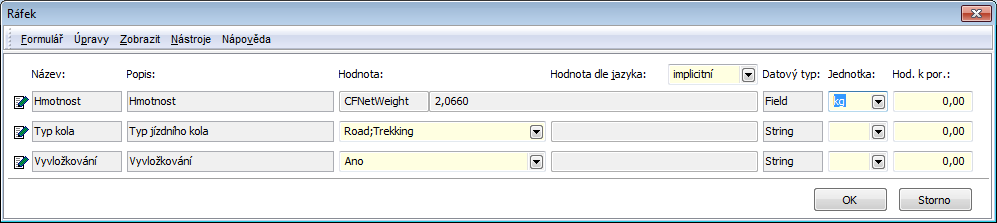
Obr.: Formulár pre zadanie hodnôt parametrov v skupine
V Zaradení v stave Zmena je možné presúvať položku (parameter alebo skupinu), na ktorej stojí pravítko pomocou šedého + a -. Zobraziť formulár parametra je možné z 1.strany Zaradenia alebo v tabuľke na strane 'P' pomocou klávesovej skratky Ctrl+Shift+Enter.
Kniha Parameter
Parametrom je evidovaná vlastnosť, ktorá sa vzťahuje ku karte Tovar. Príkladom môže byť farba, hmotnosť, materiál, dĺžka, počet otáčok, podporované formáty a pod.
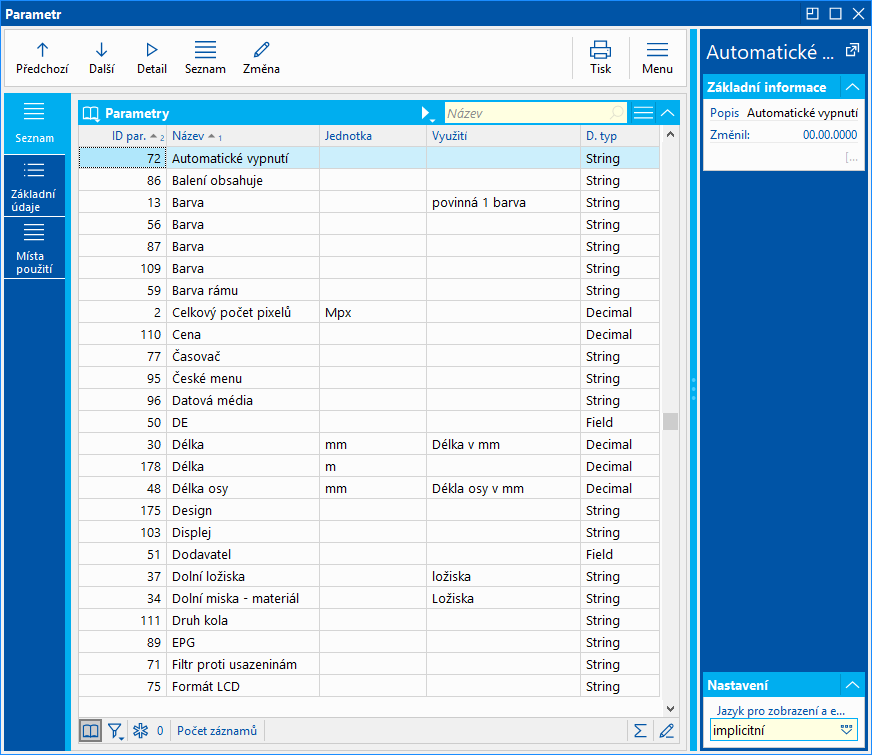
Obr.: Kniha Parameter
Záložka Základné údaje karty Parameter je určená na definíciu vlastností parametra.
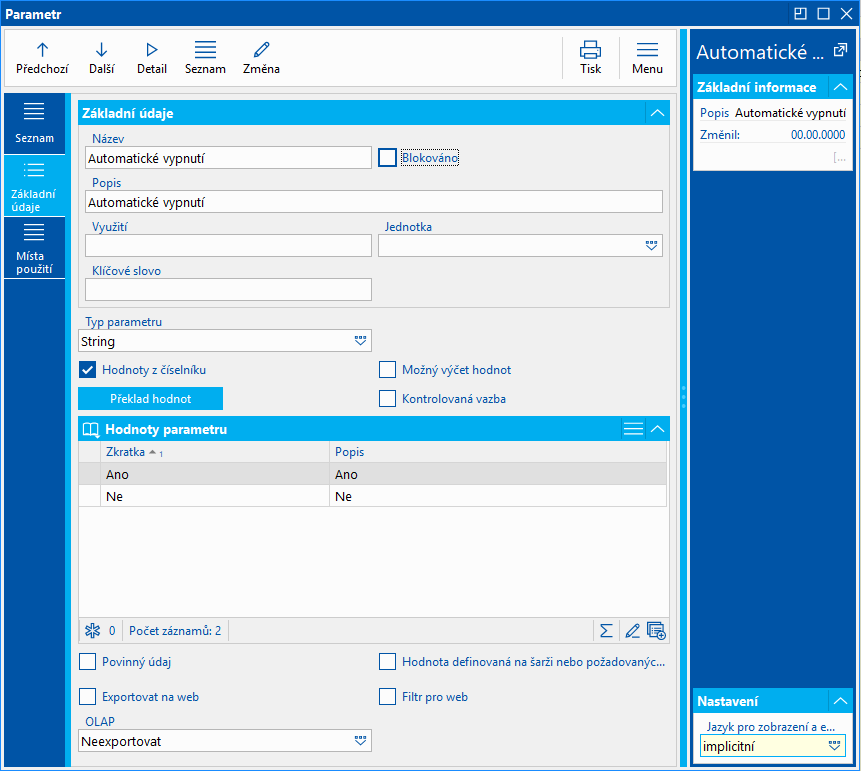
Obr.: Kniha Parameter - Základné údaje
Popis polí:
Názov. |
Názov parametra. |
Popis. |
Popis, ktorý sa môže exportovať napr. do e-shopu ako vysvetlenie obsahu parametra. |
Využitie |
Pracovný popis pre lepšiu orientáciu medzi obdobnými parametrami, môžeme stručne zhŕňať nastavenia parametra. |
Jednotka |
Odkaz do číselníka jednotiek parametrov. Ak je vyplnená, musí zodpovedať záznamu z číselníka. |
Kľúčové slová |
Pre možnosť exportu na e-shop. |
Dátový typ |
Druh očakávanej hodnoty. Ponúkne sa Text, Celé číslo, Desatinné číslo, Dátum, Čas, Pole tovaru. Ak je vybrané číslo, zobrazí sa ešte ďalšie pole, do ktorého je možné nadefinovať bližšie formát tohto čísla. V prípade voľby Pole tovaru sa taktiež zobrazí ďalšie pole, do ktorého je nevyhnutné vybrať, na ktoré pole či poznámku z karty Tovaru sa bude parameter odkazovať. Je možné využiť aj väzobné pole, v tomto prípade sa väzba znázorňuje bodkočiarkou. Odkaz na typ poznámky sa zapisuje ako "P@typ" poznámky, teda napr. na obchodný text sa odkážeme "P@DH". Typ parametra Pole tovaru nie je možné zobrazovať na e-shope. |
Výber z číselníka hodnôt |
Voľba poskytuje možnosť zobraziť užívateľovi zoznam preddefinovaných hodnôt. |
Povinný údaj |
Ak je parameter povinný, kartu Tovar, kde bude tento parameter zaradený prostredníctvom Zaradenia, nebude možné uložiť bez vyplnenia hodnoty parametra. Toto sa týka iba užívateľov, ktorí majú právo vypĺňať hodnoty parametrov. |
Hodnota je definovaná na šarži alebo na požadovaných parametroch |
Touto voľbou nie je umožnené zadávať hodnoty parametra na strane 'P'. K rozlíšeniu jednotlivých dodávok tovaru alebo výrobných dávok zadávame hodnoty priamo na šaržiach. Parameter tak nie je všeobecne platný pre tovar. V šarži sa interne ukladá tiež Typ šarže. Zaradenie s parametrami obsahujúci príznak „Hodnota je definovaná na šarží alebo na požadovaných parametroch“ sa budú pri každej relevantnej zmene Zaradenia (t. j. najmä položiek), či parametrov (príznak, dátový typ) generovať s novým typom šarže. Bez tohto príznaku by staré šarže v takom prípade hlásili nekonzistenciu. |
Implicitný požadovaný parameter |
Parameter s touto voľbou sa bude implicitne vkladať pri novo vytvorenom požadovanom parametri na položke N/P v záložke Parametre. Voľba je aktívna iba ak je začiarknutá voľba Hodnota je definovaná na šarži alebo na požadovaných parametroch. |
Neprenášať z požadovaných parametrov do šarže |
Parameter s touto voľbou sa nebude prenášať z požadovaných parametrov do šarže pri jej vzniku (napr. potvrdením príjemky) a nebude zobrazený na strane 'P'. Voľba je aktívna iba ak je začiarknutá voľba Hodnota je definovaná na šarži alebo na požadovaných parametroch. Tento parameter je možné použiť ako pomocný parameter pri definícii viacrozmerného množstva. |
Zachovať požadovaný parameter pri rozdelení položky |
Voľba parametra spôsobí, že pri rozdelení položky nákupu/predaja sa hodnoty skopírujú do novo vzniknutej sady požadovaných parametrov. Voľbu odporúčame začiarknuť pri takých parametroch, pri ktorých nechceme prísť o ich hodnoty pri rozdelení položky. Naopak pri parametroch, ktoré vyslovene vyžadujú po rozdelení položky nové zadanie hodnôt, túto voľbu nemusia mať začiarknutú, ale odporúčame pri takomto parametri začiarknuť voľbu Povinný údaj, aby v prípade opomenutia zadania novej hodnoty nedošlo k potvrdeniu dokladu s prázdnou hodnotou. |
Možné vymenovanie hodnôt |
Umožňuje užívateľovi vybrať a označiť zo zoznamu preddefinovaných hodnôt viacero hodnôt, ktoré spĺňa daná karta Tovaru. Táto možnosť je užitočná napr. pokiaľ chceme pre fotoaparáty vytvoriť zoznam podporovaných formátov obrázkov. V preddefinovaných hodnotách nadefinujeme všetky známe a používané formáty obrázkov a pri konkrétnom fotoaparáte potom označíme všetky tie, ktoré fotoaparát vie vytvoriť či spracovať. |
Kontrolovaná väzba |
Rieši pri výbere z preddefinovaných hodnôt možnosť, aby užívateľ vpísal inú hodnotu, ako je preddefinovaná. V prípade vymenovania je kontrola povinná, tzn. je možné vyberať iba hodnoty zo zoznamu. Príklad: Preddefinujeme hodnoty parametra napr. Farba na "čierna", "biela", "modrá". Pokiaľ máme začiarknuté pole Kontrolovaná väzba, tak inou možnosť než hodnotu "čierna", "biela", "modrá" nezadáme. Pokiaľ by pole nebolo začiarknuté, tak je možné zadať aj inú hodnotu. |
Exportovať na web |
Slúži pre možnosť potláčania či uvedenia parametra v exporte pre e-shop. |
OLAP |
Voľba poskytuje možnosť exportovať hodnoty parametra ako osi OLAPu. |
Na tejto strane parametra je zobrazený zoznam Skupín a tiež zoznam Zaradení, v ktorých je parameter uložený ako preddefinovaný.
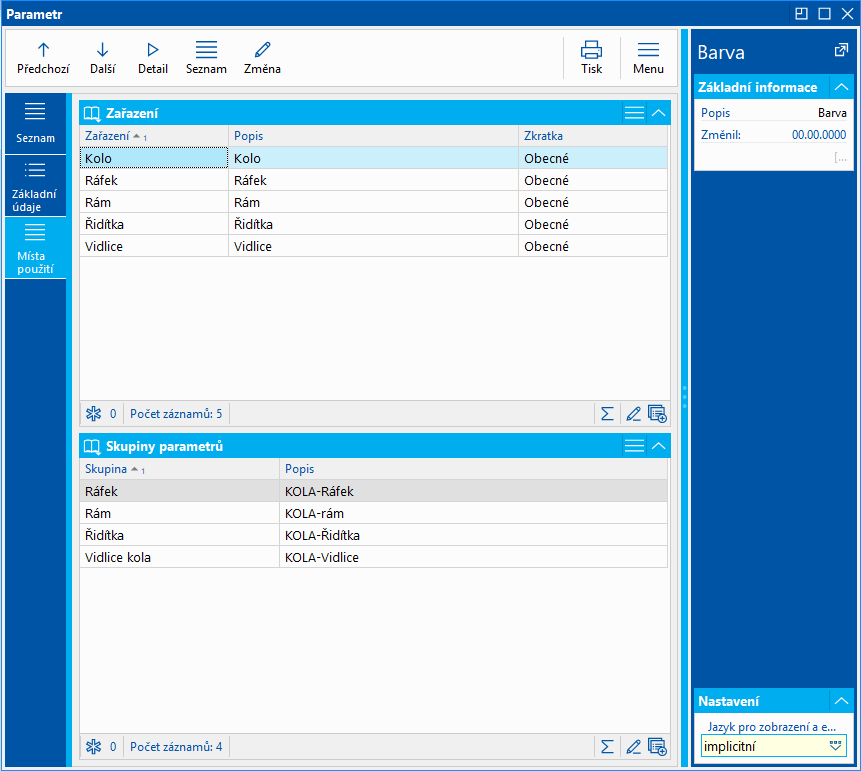
Obr.: Kniha Parameter - Miesta použitia
Číselník Skupín
Skupiny parametrov majú dvojaký význam. Jednak umožnia zoznam parametrov v Zaradení či na karte Tovaru roztriediť tak, ako patria logicky k sebe. V tomto prípade vložíme parameter a vyberieme k nemu príslušnú skupinu.
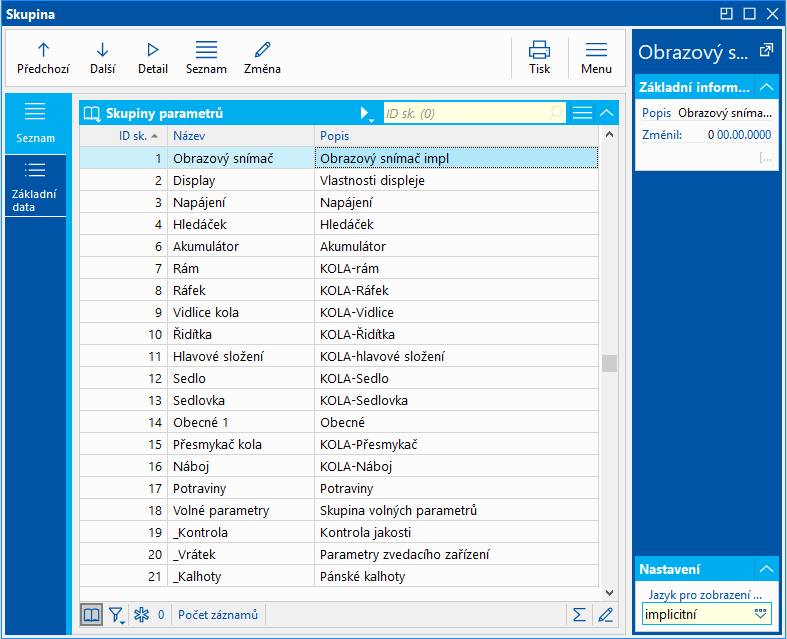
Obr.: Kniha Skupiny parametrov
Druhou možnosťou je využiť význam skupiny, ktorú používame často pre rovnaký zoznam parametrov. Napr. skupina Balenie obsahuje vždy rovnaké parametre: Slovenský návod (áno/nie); Veľkosť škatule (malá, stredná, veľká); Obsah balenia (textový reťazec pre výpis obsahu). Pri založení skupiny si teda tieto parametre priamo pridáme do skupiny. Kedykoľvek potom v Zaradení budeme chcieť popísať balenie, vložíme celú skupinu aj s preddefinovanými parametrami.
Parametre do zoznamu vkladáme klávesom Ins, mažeme klávesom Delete. Poradie parametrov môžeme upravovať klávesmi šedé plus a šedé mínus. Na parametroch použitých v skupine potom budeme danú skupinu vidieť na 2. strane. Aktualizácia zoznamu parametrov v skupine sa nijako neprejaví v už existujúcich zaradeniach.
Kniha Zaradenia
Zaradenie slúži k preddefinovaniu zoznamu parametrov, ich zatriedení do skupín a určení poradia, v akom sa budú zobrazovať. Takto nadefinované zaradenie je možné využiť na ľubovoľnom počte kariet tovaru.
Základné údaje
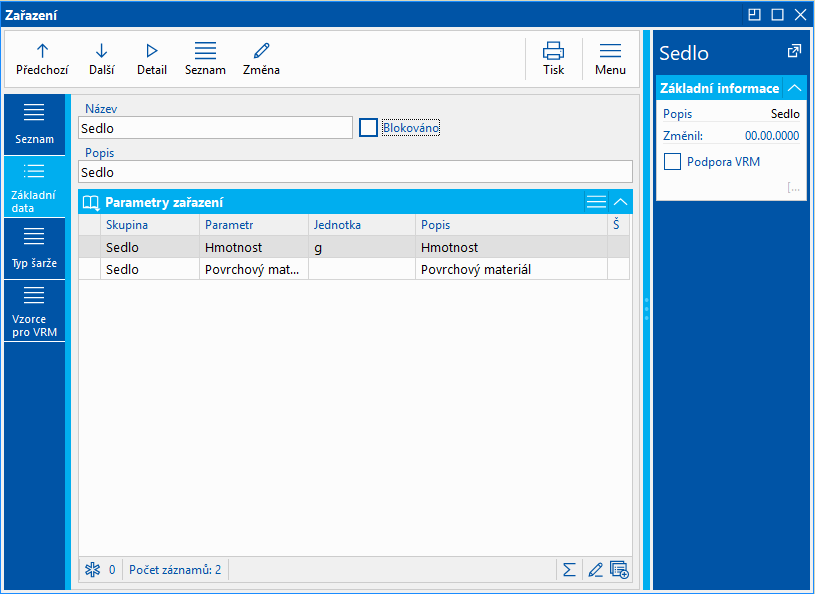
Obr.: Kniha Zaradenia - Základné údaje
Do tabuľky vkladáme zoznam parametrov rozdelených po skupinách (označené ![]() ). K dispozícii máme dve možnosti:
). K dispozícii máme dve možnosti:
- Môžeme ich vkladať klávesom Ins po jednom - vybrať parameter, k nemu priradiť skupinu a tlačidlom OK vložiť do zoznamu.
- Druhou možnosťou je využitie preddefinovaných zoznamov parametrov v skupinách - stlačíme kombináciu klávesov Shift+Ins, zo zoznamu skupín vyberieme jednu, tú vložíme do Zaradenia. Vloží sa skupina aj všetky jej nadefinované parametre. Poradie parametrov ani obsah skupiny nemusíme následne dodržať. Skupiny slúžia iba pre zjednodušené vkladanie.
Parametre je možné ľubovoľne mazať klávesom Delete. Rovnakým spôsobom môžeme zmazať celú skupinu – stlačíme Delete pri pravítku na skupine. Poradie parametrov aj skupín môžeme ľubovoľne meniť klávesmi šedé plus a šedé mínus. Neskoršia zmena zaradenia sa na rozdiel od skupiny premietne na karty tovaru, kde je použité zaradenie.
Popis polí:
Blokované |
Blokácia / zneplatnenie zaradenia. |
Podpora viacrozmerného množstva (podpora VRM) |
Pokiaľ na záložke Vzorce pre VRM Zaradenia existuje aspoň jeden vzorec pre viacrozmerné množstvo, potom program automaticky aktivuje túto voľbu. Bližší popis významu a použitia viacrozmerného množstva je uvedený v časti Základné číselníky a podporné moduly K2 / Tovar / Metodiky tovaru / Viacrozmerné množstvo. |
Rozklikom parametra zobrazíme formulár s možnosťami nastavenia pre eshop:
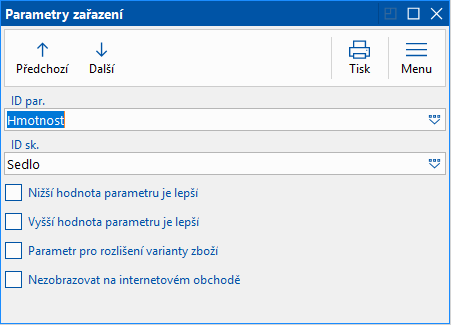
Obr.: Parametre zaradenia
Popis polí:
Nižšia hodnota v hodnote parametra je lepšia |
Nie je implementované. |
Vyššia hodnota v hodnote parametra je lepšia |
Nie je implementované. |
Parameter pre rozlíšenie variantu tovaru |
Parameter, pre rozlíšenie variantu tovaru na 3. strane karty tovaru. |
Nezobrazovať v internetovom obchode |
Parameter sa v e-shope nezobrazí. |
Vzorce pre VRM
Na záložke Vzorce pre VRM pridávame vzorce pre viacrozmerné množstvo.
Popis polí:
Jednotka |
Určuje, pre ktorú skladovú jednotku vzorec platí. V prípade aktivovanej voľby Platnosť pre výdaj alebo Platnosť pre príjem sa daný vzorec použije v prípade zhody skladovej jednotky s jednotkou v položke predaja, respektíve nákupu. V prípade aktivovanej voľby Vzorec pre určenie koeficientu má skladová jednotka význam v prípade, že rovnaká jednotka je vybraná užívateľom v knihe Šarží - potom sú množstevné hodnoty (Dispozícia, Zadané) prepočítané na základe koeficientu v šarži. |
Vzorec |
Vzorec pre výpočet hodnoty. Do poľa zadávame identifikátory jednotlivých parametrov (napr. V67). |
Premenné pre zadanie množstva |
Tu uvádzame tie premenné, ktoré potrebujeme zadávať na položke nákupu / predaja (vo formulári Viacrozmerné množstvo, ktorý vyvoláme tlačidlom Množstvo). |
Zoznam dostupných premenných |
Zoznam parametrov, ktoré užívateľ nadefinoval v Zaradení. |
Vzorec pre určenie koeficientu |
Ak je aktivovaná voľba, potom tento vzorec počíta koeficient pre prepočet množstva medzi základnou a alternatívnou skladovou jednotkou. Tento koeficient je uložený pri vytvorení šarže do šarže. Počíta sa vždy bez ohľadu na zadanú skladovú jednotku, význam zadania jednotky je popísaný vyššie pri poli Jednotka. |
Platnosť pre výdaj, Platnosť pre príjem |
Tento vzorec bude využitý pri výdaji, respektíve príjme, pokiaľ sa zadaná jednotka zhoduje s jednotkou v položke predaja / nákupu. |
Bližší popis viacrozmerného množstva, význam a príklady sú uvedené v časti Základné číselníky a podporné moduly K2 / Tovar / Metodiky tovaru / Viacrozmerné množstvo.
Odkazy
V niektorých moduloch je na záložke Prílohy možnosť prepnúť sa na podzáložku Odkazy. Tá sa v súčasnej dobe využíva najmä pre weby a e-shopy pre pripojenie obrázkov a iných súvisiacich súborov, ktoré sa majú zobrazovať na webe/e-shope.
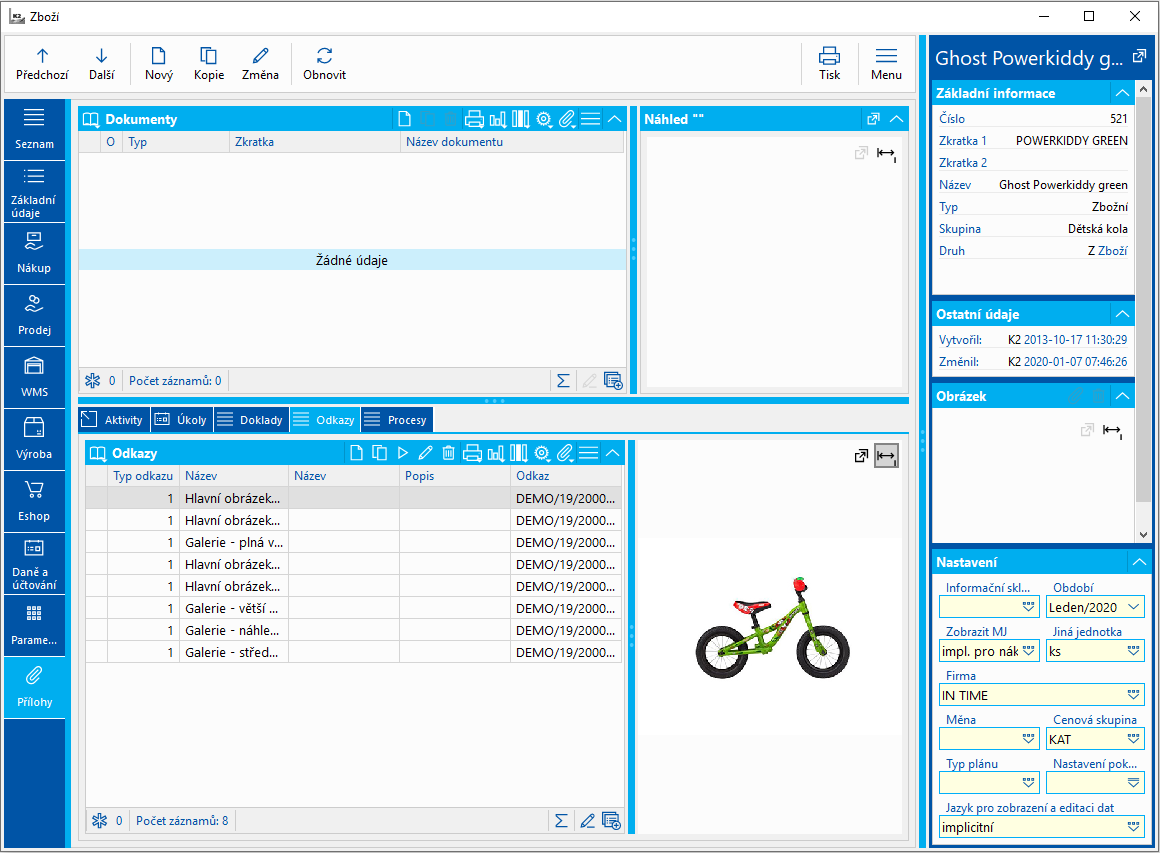
Obr.: Kniha Tovar - Prílohy - podzáložka Odkazy
V odkazoch pracujeme s Kategóriami a Typmi odkazov.
Prehľad a nastavenie Typov odkazov
Typ |
Prípony súborov |
Dokument |
doc, docx, odt, fodt, rtf, txt, xls, xlsx, ods, fods, csv, sylk, xml, pdf |
Obrázok |
jpg, jpeg, png, bpm, gif |
Odkaz |
http:, https:, ftp:, sftp: |
Ostatné |
|
Video |
mov, avi, mp4, mpg, mpe, mpeg |
Prehľad kategórií a ich implicitných kombinácií s Typmi odkazov
Typ |
Kategória - Skratka |
Použitie pre e-shop |
Dokument |
Dokumenty |
Zobrazuje sa na záložke Médiá v sekcii Dokumenty |
Obrázok |
Hlavný obrázok detailu* |
Pre detail tovaru, bannery |
Obrázok |
Hlavný obrázok - dlaždice* |
Pre zobrazenie v dlaždicovom zozname tovaru |
Obrázok |
Hlavný obrázok - náhľad* |
Pre košík, históriu, ikony kategórií |
Obrázok |
Hlavný obrázok - zoznam* |
Pre zobrazenie v riadkovom zozname tovaru |
Obrázok |
Galéria - náhľad v posuvníku |
Pre náhľad v posuvníku zobrazenej galérie |
Obrázok |
Galéria - plná veľkosť |
Plná veľkosť obrázku z galérie |
Obrázok |
Galéria - stredný náhľad |
Pre prehľad obrázkov v galérii |
Obrázok |
Galéria - väčší náhľad |
Momentálne nie je využívané |
Odkaz |
Youtube |
Zobrazuje sa na záložke Médiá v sekcii Video. |
Ostatné |
Ostatné |
Pre e-shop nie je využívané. |
Video |
Videá |
Zobrazuje sa na záložke Médiá v sekcii Video. |
* Na karte Tovaru či iných záznamoch môže existovať pre účely eshopu práve jeden obrázok tejto kategórie; Graficky reprezentuje daný záznam. |
||
Nový odkaz vkladáme tlačidlami zobrazenými pod štítkom záložky do tabuľky alebo klávesom Ins. Odkazu môžeme následne nastaviť či upraviť Názov a Popis.
Vloženie nového odkazu tlačidlom
Na vloženie nového odkazu je možné využiť tlačidlo Pripojiť dokument. ![]() alebo Nová položka (Ins)
alebo Nová položka (Ins) ![]() . Tlačidlo so šípkou umožní vložiť nový odkaz z implicitných kombinácií typu odkazu a kategórie (pozri vyššie). Zobrazí sa dialógové okno pre výber súboru. Podľa typu odkazu sa zobrazí filter zodpovedajúci koncovkám súborov daného typu. Tento filter môžeme "vypnúť" tak, že vedľa poľa pre názov súboru vyberieme možnosť Všetky súbory (*.*). Následne môžeme vybrať súbor ľubovoľného typu. Tlačidlom Otvoriť sa prekopíruje vybraný súbor na miesto nastavené funkciou Konfigurácia ukladania obrazových odkazov a v tabuľke odkazov vznikne nový záznam s týmto odkazom.
. Tlačidlo so šípkou umožní vložiť nový odkaz z implicitných kombinácií typu odkazu a kategórie (pozri vyššie). Zobrazí sa dialógové okno pre výber súboru. Podľa typu odkazu sa zobrazí filter zodpovedajúci koncovkám súborov daného typu. Tento filter môžeme "vypnúť" tak, že vedľa poľa pre názov súboru vyberieme možnosť Všetky súbory (*.*). Následne môžeme vybrať súbor ľubovoľného typu. Tlačidlom Otvoriť sa prekopíruje vybraný súbor na miesto nastavené funkciou Konfigurácia ukladania obrazových odkazov a v tabuľke odkazov vznikne nový záznam s týmto odkazom.
Vloženie nového odkazu klávesom Ins
Tento spôsob neodporúčame, pretože sa pri ňom neprekopíruje zdrojový súbor - odkaz sa vytvorí na nami zadanú cestu.
Ak stlačíme kláves Ins, zobrazí sa formulár pre vloženie nového odkazu. Zadaním Typu odkazu obmedzíme následný výber Kategórií (K2 nám neumožní zadať iný Typ odkazu, ako je nastavený v Kategórii). Následne vložíme cestu k súboru.
Pozn.: Štandardný eshop či iné funkčnosti K2 obvykle pracujú s preddefinovanými kombináciami. Ak si vytvoríme inú kombináciu, resp. pokiaľ nedodržíme nastavenú kombináciu, je nutné overiť, či sa v eshope skutočne zobrazí požadovaným spôsobom.
"Hromadné" Vloženie obrázkov pomocou skriptu Pridanie obrázku k tovaru
Ak chceme vytvoriť sériu obrázkov pre zverejnenie na webe/e-shope, najjednoduchšou cestou je použitie skriptu: pre nový (šablónovací e-shop) Nový e-shop - Pridanie obrázkov k tovaru (NewEshop_AddPicture.PAS), pre starý (responzívny e-shop) Eshop - Pridanie obrázkov k tovaru (Eshop_AddPicture.PAS), ktorého použitie je podrobne popísané v katalógu skriptov.
Konfigurácia ukladania dokumentov a obrázkov
Nastavenie ukladania dokumentov a obrázkov je veľmi dôležitou súčasťou samotného fungovania webu/e-shopu. Táto konfigurácia sa nachádza v module Web a e-shop - Správa a nastavenia - Konfigurácia ukladania dokumentov a obrázkov.
Existujú dva varianty, kam možno tieto odkazy ukladať:
- FTPUpload Root:
- File System Root:
Pole Image Url Root je určené pre prácu s obrázkami, ktoré boli nahrané cez FTP. vďaka URL adrese, na ktorej sa obrázky daného e-shopu nachádzajú je neskôr v IS K2 k dispozícií náhľad.
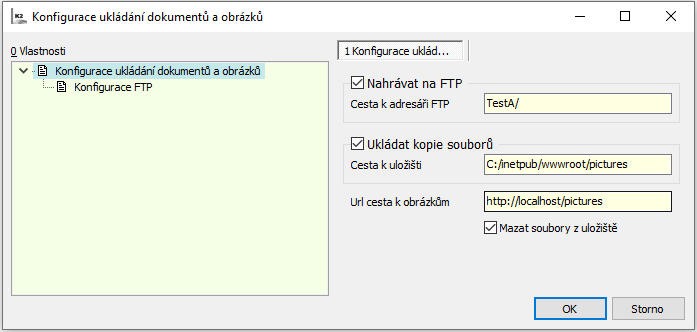
Obr.: Konfigurácia ukladania obrazových odkazov
Popis polí:
Cesta k adresáru FTP |
Zložka, do ktorej sa majú záznamy na FTP ukladať. |
Nahrávať na FTP |
Príznak, ktorý aktivuje ukladania do zložky FTPUploadRoot, ak je FTP správne nakonfigurované - záložka FTPSettings (ďalšie informácie nižšie). |
Cesta k úložisku |
Cesta (vnútri koreňového adresára K2/úplná cesta), kde sa ukladajú súbory (najmä obrázky). Táto cesta sa zohľadní pri nahrávaní obrázkov skriptom Eshop - Pridanie obrázkov k tovaru či pri pridávaní odkazov na záložku Prílohy. |
Ukladať kópie súborov |
Príznak aktivuje ukladanie dokumentov a obrázkov do zložky definovanej v poli File System Root. |
Url cesta k obrázkom |
URL adresa, na ktorej sa nachádzajú obrázky daného e-shopu - je určená len pre čítanie. Je potrebné, aby zároveň bol začiarknutý príznak FTPUpload. |
Vymazať súbory z úložiska |
Príznak, ktorý v prípade, že je odkaz na obrázok či inú prílohu vymazaný, automaticky sa zmaže aj úložisko. Napr. pokiaľ je teda obrázok na viac kartách tovaru a niektorý z nich je odstránený, zostane aj naďalej v adresári. Pokiaľ je zmazaný zo všetkých kariet, pre ktoré bol použitý, tak sa zmaže aj z adresára. |
Pozn.: Je možné mať zvolené oba varianty pre ukladanie alebo jeden z nich.
FTP (FileTransferProtocol) sa využíva pre prenos dát medzi dvomi počítačmi, ktoré nie sú na jednej sieti, ale sú pripojené k Internetu. Vzhľadom k tomu, že FTP je v istom zmysle prostredníkom medzi dvomi počítačmi, slúži ako ochrana pred možným zneužitím. Aby sme tento protokol mohli pre prenos obrázkov a iných príloh využívať, je potrebné, aby bol na našom počítači správne nakonfigurovaný. Ďalej potom budeme potrebovať zadať údaje do K2, aby tá mohla prostredníctvom FTP komunikovať.
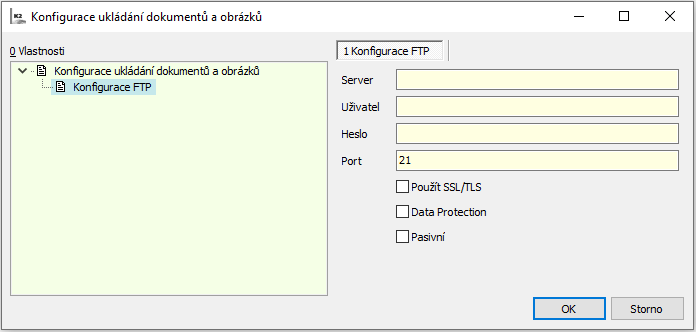
Obr.: Konfigurácia ukladania obrazových odkazov - FTPSettings (nastavenie pripojenia k FTP)
Popis polí:
Server |
Adresa FTP, ktorú použijeme na ukladanie obrazových a iných odkazov. |
Užívateľ |
Užívateľské meno pre prihlasovanie k FTP |
Heslo |
Heslo pre prihlasovanie k FTP |
Port |
Špecifikuje počítač a port pre dátové spojenie. Klient pošle tento príkaz a bude na danom porte čakať na dátové spojenie. Existujú rôzne porty - medzi najčastejšie používané patrí práve port 21, ktorý je implicitne zadaný. |
Použiť SSL/TLS |
Použitie tohto šifrovacieho protokolu môže eliminovať riziko prenášania hesiel a dát v čitateľnej podobe. |
Data Protection |
Ochrana a zabezpečenie pre prenos dát |
Pasívny |
Zapnutý pasívny režim znamená, že server bude naslúchať a klient bude iniciovať dátové pripojenie. |
Obrázky je možné mať umiestnené kdekoľvek, naopak ako obrázky tak e-shop odporúčame mať umiestnené v tzv. DMZ, teda mimo vnútornú sieť. Je však nutné nastaviť dva body:
- Zložku s obrázkami pod URL adresou tak, aby bola dostupná pre e-shop (e-shop túto adresu vyžaduje pri inštalácii).
- Nastavenie v K2, tak aby K2 pri nahraní obrázku daný súbor nakopírovala do úložiska, ktoré vidí e-shop. Ide o funkciu „konfigurácia ukladania dokumentov a obrázkov“, kde je možné nastaviť zdieľanú zložku alebo FTP server (odporúčané), pozri vyššie.
Pridanie obrázku k tovaru
Skript pre e-shop
Číslo procesu: ESH001 |
Id. číslo skriptu: FESH023 |
Súbor: NewEshop_AddPicture.pas |
Popis skriptu: Skript umožní ku konkrétnemu tovaru naimportovať obrázky tovaru, priradí ich do potrebných kategórií a nastaví potrebnú veľkosť. Rozdiel proti staršej verzii skriptu spočíva v tom, že tento skript obrázky nerozrezáva. Ďalší rozdiel spočíva v tom, že rovnaký obrázok nie je pripojovaný ku každému tovaru zvlášť, ale vzniká jeden pripojený obrázok, ktorý sa ďalej pripája k ďalšiemu tovaru. V zložke K2 bude preto obrázok umiestnený len raz s číslom prvého tovaru. |
||
Adresa v strome: |
||
Parametre skriptu - implicitná hodnota:
AppendToEshop - ÁNO - pripojí jeden obrázok k viac kartám tovaru tak, že bude v úložisku pripojený k záznamu v knihe Weby a e-shopy a odkaz na súbor skopírovaný na všetky označené karty tovaru (využíva sa pre zníženie spotreby diskovej kapacity v úložisku obrázku v prípadoch, kedy má byť totožný obrázok použitý pri viacerých kartách tovaru). NIE - zvolený obrázok je pripojený ku všetkým označeným kartám tovaru, tzn. v úložisku je nahraný viackrát. |
ConvertGoodsPictK2 - NIE. Pri prepnutí parametra na ÁNO sa vytvoria požadované série obrázkov z jediného (posledného) obrázku v K2 (uloženom na 9. strane - Prepojenie s typom PICTK2). |
DescrFormatString - Popis, formátovaný text. |
FileMask- Maska názvu súboru. Text, ktorý musí na začiatku obsahovať v hranatých zátvorkách názov poľa, ktoré bude využité pre identifikáciu tovaru, zatiaľ sa jedná o pole Cis, Skr, Skr1, Naz. Ďalej môže obsahovať jeden znak použitý ako oddeľovač, a zástupný znak * za "čokoľvek". Pre Kategórie je možné použiť [Title]. Maska musí obsahovať príponu. súčasne je potrebné zadať parameter PicturesDirectory. Príklady: [Skr]_* (PRE BLUE_GIANT.png) alebo [Cis]#* (519#PRE BLUE.png) alebo [Skr] (PRE BLUE.png). |
PictureFile - Cesta k jednému obrázku, t.j. súbor, ktorý má byť vložený ako obrázok. Parameter slúži najmä pre automatizované používanie napr. prostredníctvom RF. |
PicturesDirectory - Adresár umiestnenia obrázkov. |
RIDEshop - číslo RID Eshopu |
TitleFormatString - Názov - formátovací text. |
Export XML feedu pre porovnávače
Číslo procesu: ESH001 |
Id. číslo skriptu: FESH001 |
Súbor: EshopXmlFeedExport.pas |
Popis skriptu: Skript umožní exportovať ceny tovaru pre Zboží.cz, Heureku a Google merchants. Výsledkom exportu sú potom tri XML súbory, kde každý je zvlášť vytvorený pre daný porovnávač. Skript prechádza tovary zverejnené pre eshop, exportuje ich ceny a zároveň priraďuje do kategórie s rovnakými produktami. Je možné tiež vyexportovať parametre tovaru či dostupnosť tovaru pre hlavný sklad aj pre sklady pobočiek pre server Heureka.cz. V exporte pre Heureku existujú elementy PRODUCTNAME a PRODUCT. Do elementu PRODUCT sa doplní Názov pre e-shop (esName), zatiaľ čo do PRODUCTNAME sa doplní Názov pre porovnávače (esXmlTitle) pokiaľ je vyplnené. Pokiaľ nie je vyplnené, potom sa dosadí Názov pre e-shop. |
||
Adresa v strome: |
||
Parametre skriptu - implicitná hodnota:
AllowZeroPrices - Nie Exportovať aj tovar s nulovými cenami? |
AvailabilityFeedFileName - 'AvailabilityFeed.xml' Názov výstupného XML súboru pre dostupnosť tovaru. |
Createlog - Po zapnutí parametra bude pri exporte v adresári užívateľa vytváraný protokol s nastavením exportu a výpisom preskočeného tovaru. |
Currency - Mena pre export cien. Ak nie je nič zadané, exportujú sa ceny v mene firmy. |
CustomerID - Číslo zákazníka, ktorého ceny sa majú exportovať. Je nutné zadať tento parameter alebo parameter PriceGroupID. |
ExportAvailabilityFeed - Nie Má sa vytvoriť súbor pre dostupnosť tovaru? |
ExportFileNameGoogle - GoodsFeedGoogle.xml Názov výstupného XML súboru pre Google Merchant. |
ExportFileNameHeureka - ´GoodsFeedHeureka.xml´ Názov výstupného XML súboru pre Heureku |
ExportFileNameZbozi - ´GoodsFeedZbozi.xml´ Názov výstupného XML súboru pre Zboží.cz |
ExportFolder - Zložka, kam sa má vyexportovať súbor. |
ExportFolderFTP - Pre použitie tohto parametra je potreba mať nastavené pripojenie k FTP serveru (v Správe a nastavení Webu a e-shopu). Akonáhle je pripojenie nastavené a vybrané, potom tento parameter umožní nahranie súboru do zvoleného adresára na FTP. Pokiaľ zložka neexistuje, skript ju sám vytvorí. |
ExportFullDescription - Nie Áno - vyexportuje sa XML súbor s plným popisom namiesto krátkeho. |
ExportMainGoodsCard - Áno Áno - export XML feedu bude vrátane masterkart. |
ExportParametrs - Nie Áno - vyexportuje sa xml súbor vrátane parametrov. |
ExportSameProductAndProductname - Nie Áno - sa do tagu PRODUCT a PRODUCTNAME plní rovnaká hodnota, ktorá môže byť ovplyvnená názvom pre eshop (pokiaľ je vyplnený), alebo parametrom IncludeManufacturerInProductName, pokiaľ je na áno. |
ExportVatRate - NIE Heureka zaviedla nový element VAT do XML feedu https://sluzby.heureka.cz/napoveda/xml-feed/#VAT Povinný pre obchody predávajúci tovar s rozdielnymi sadzbami DPH v Heureka košíku. Nutné pre podporu EET v Heureka košíka.
Zboží.cz aktuálne takýto element nemá a ich validátor hlási ako chybu..... |
FilterGUID - GUID pre identifikáciu filtra. Slúži k filtrovaniu tovaru, ktorý má byť exportovaný. Je možné tak obmedziť export napr. sezónneho sortimentu. |
GiftText - Názov tovaru, ktorý sa zobrazí ako darček. |
ImageServerRootUrl - URL adresa k rootu obrázkového serveru. |
IncludeManufacturerInProductName - Nie Má sa na začiatok názvu produktu pripojiť značka (výrobca)? |
Language - Číslo jazyka pre export. |
NewEshopPicture - Nie Export obrázku pre nový e-shop. |
PriceGroupID Číslo cenovej skupiny, ktorej ceny sa majú exportovať. Je nutné zadať tento parameter alebo parameter CustomerID. |
ShopRID - Číslo eshopu pre export tovaru. |
WeightMode - Export váhy pre tovar; 0 - export vypnúť, 1 - váha netto, 2 - váha brutto |
Preklady polí
Preklady polí sú funkciou, ktorá značne uľahčuje prácu s tlmočením jednotlivých polí do cudzích jazykov. Užívateľovi sa po stisnutí kláves Ctrl+F11 objaví nový formulár, v ktorom sa nachádzajú všetky prekladané polia v danej knihe či číselníku. Má možnosť rovno upravovať preklady aj iných jazykov. Tie sa vykonávajú prostredníctvom riadkovej editácie (teda dvojklikom na prekladané pole). V prípade, že sa jedná o pole, obsahujúce popis, objaví sa užívateľovi nový formulár s panelom nástrojov pre jeho ľahkú úpravu.
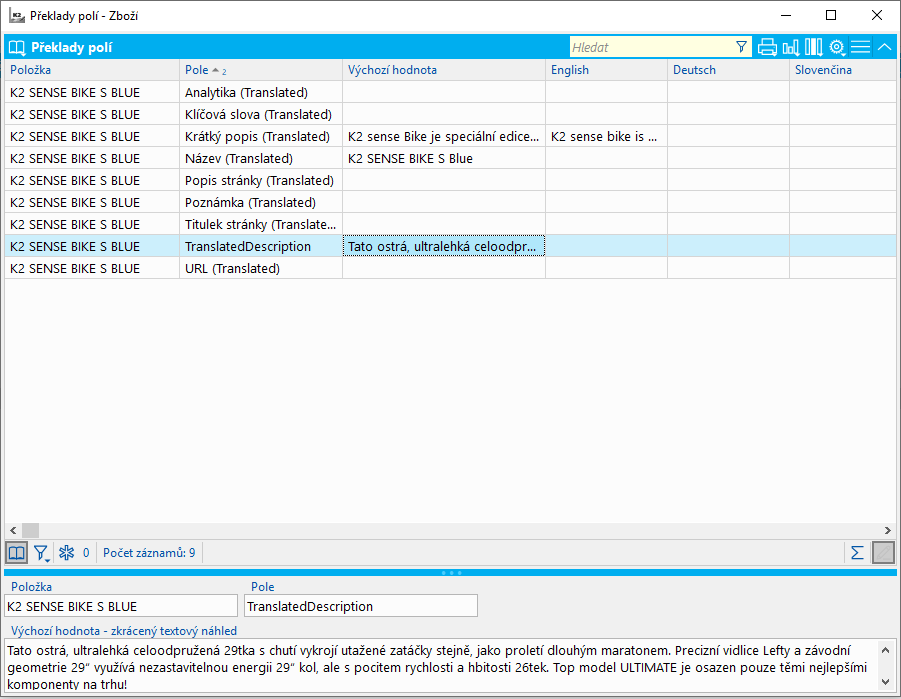
Obr.: Formulár Preklady polí
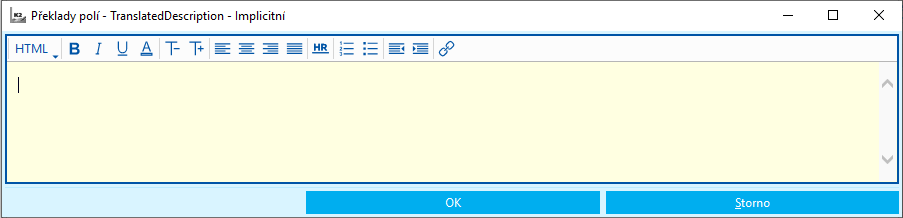
Obr.: Formulár Preklady polí- popis
Preklady polí sú dostupné v týchto knihách a číselníkoch:
- Tovar
- Kategórie tovaru
- Kategórie - strom
- Menu webu
- Textové stránky
- Odbery pre eshop
- Platby pre eshop
- Banner
- Blogy
- História, časová os
- Kariéra, ponuka zamestnaní
- Kategórie modulov
- K stiahnutiu
- Kontaktné osoby webu
- Novinky webu
- Obrázky
- Otázky a odpovede
- Partneri webu
- Pobočky
- Podpora, poradňa, opýtajte sa nás
- Portfólio
- Prednosti
- Referencie
- Slovníček pojmov
- Sociálne siete
- Školenie, ponuka kurzov
- Termíny
- Videá
- Pobočky
Editor obsahu stránok
Obsah stránky, prípadne jej vzhľad je najdôležitejšia časť celého e-shopu. Vytvára na zákazníka prvý dojem, a pokiaľ je dobre nastavený, pomáha mu lepšie sa zorientovať v jej obsahu. Aby Váš e-shop bol pre zákazníka čo najviac príťažlivý a pre správcu čo najjednoduchšie modifikovateľný, vytvorili sme Editor obsahu stránok.
Hlavným cieľom tohto editora je ľahká úprava obsahu stránok. Nemožno nespomenúť, že vďaka tejto pomocnej funkcii, nebude výsledný HTML kód poškodený (na rozdiel od úprav vykonávaných priamo v K2). Užívateľ tiež ihneď vidí, ako budú jeho úpravy vyzerať na e-shope (v integrovanom K2 editore zatiaľ nie je implementovaný). Všetky pomôcky pre editáciu obsahu, ako sú úprava textov, pridávanie obrázkov, tabuliek, videí a iných odkazov nájde užívateľ na paneli nástrojov, ktorý sa zobrazí hneď po kliknutí do poľa, kde chceme vykonávať zmeny. Úpravy je možné vykonávať tiež pre rôzne jazykové mutácie. Zmeny môžu vykonávať len užívatelia, ktorým bolo právo na editáciu obsahu udelené.
Postup pre spustenie editora stránok a pre následnú manipuláciu s ním je nasledujúci:
1. Najskôr je potrebné zistiť číslo RID, t.j. číslo registrovanej osoby, ktorá bude mať povolenie pre editáciu daného e-shopu. Čísla RID registrovaných osôb sú uložené v K2, konkrétne v modulu Weby a e-shopy – Všeobecné moduly – Registrácie, kde je potrebné pridať stĺpec kliknutím na ikonu ![]() a zvoliť Upraviť nastavenie tabuľky. Na to sa otvorí nové okno, kde vyhľadáme skratku „RID“ (ako novú položku) a potvrdíme tlačidlom OK. V zozname potom nájdeme osobu, ktorej chceme povolenie editácie udeliť a skopírujeme jej číslo RID.
a zvoliť Upraviť nastavenie tabuľky. Na to sa otvorí nové okno, kde vyhľadáme skratku „RID“ (ako novú položku) a potvrdíme tlačidlom OK. V zozname potom nájdeme osobu, ktorej chceme povolenie editácie udeliť a skopírujeme jej číslo RID.
2. V zložke nainštalovaného K2 e-shopu existuje súbor config.php. Pre jeho editáciu odporúčame použiť program PSPad. V danom súbore potom vyhľadáme riadok #$CONFIG['editable'][] (RIDy osôb s povolením editácie z frontendu po prihlásení). Ten je najskôr potrebné zaktívniť, a to tak, že odstránime znak # - riadok sa rázom zafarbí zelenou. Následne pre udelenie práva vložíme medzi jednoduché úvodzovky číslo RID z K2. Výsledný tvar by mal vyzerať takto:
![]()
Obr.: Editácia čísla RID v súbore config.php
3. Akonáhle sa potom prihlásime (prostredníctvom prehliadača Google Chrome) na e-shope pod prihlasovacím menom, ktorému bolo právo udelené, môžeme už smelo obsah editovať. Že pridanie prebehlo úspešne, spoznáme tak, že sa nám po pravej strane stránky dole zobrazia 4 tlačidlá, ktoré nám pomôžu prejsť do editačného módu.
4. Význam tlačidiel:
|
Tlačidlo, ktoré obnoví cache celého webu. Všetky zmeny, ktoré boli na webe doteraz vykonané, budú načítané znova – môže značne (dočasne) spomaliť prevádzku e-shopu. |
|
Tlačidlo, ktoré obnoví cache len pri zobrazenej stránky. Zmeny, ktoré boli vykonané na tejto stránke, budú načítané znova a prejavia sa ihneď všetkým zákazníkom na e-shope. |
|
Tlačidlo, ktoré obnoví len obrázky, ktoré boli na tejto stránke zmenené. |
|
Tlačidlo, ktoré je určené pre editáciu obsahu stránky. Po stisnutí dôjde k označeniu vybraných úsekov, ktoré je možné na webe editovať (napr. popis produktu, názov produktu apod.) |
5. Pokiaľ ide teda o samotnú editáciu obsahu, tak po kliknutí na posledné modré tlačidlo s ceruzkou sa prenesie do editačného módu. Pole, už je možné modifikovať, sú označené svetlo šedou prerušovanou čiarou, ktorá po kliknutí stmavne. Možnosti úprav jednotlivých polí sa líšia v závislosti na tom, o aké pole sa jedná. Napr. v prípade krátkeho popisu či názvu je možné upravovať len text.

Obr.: Pole k editácii textu
Pokiaľ ide o dlhý popis alebo iné pole obsahujúce HTML kód, má užívateľ k dispozícii panel nástrojov s rôznymi funkciami.
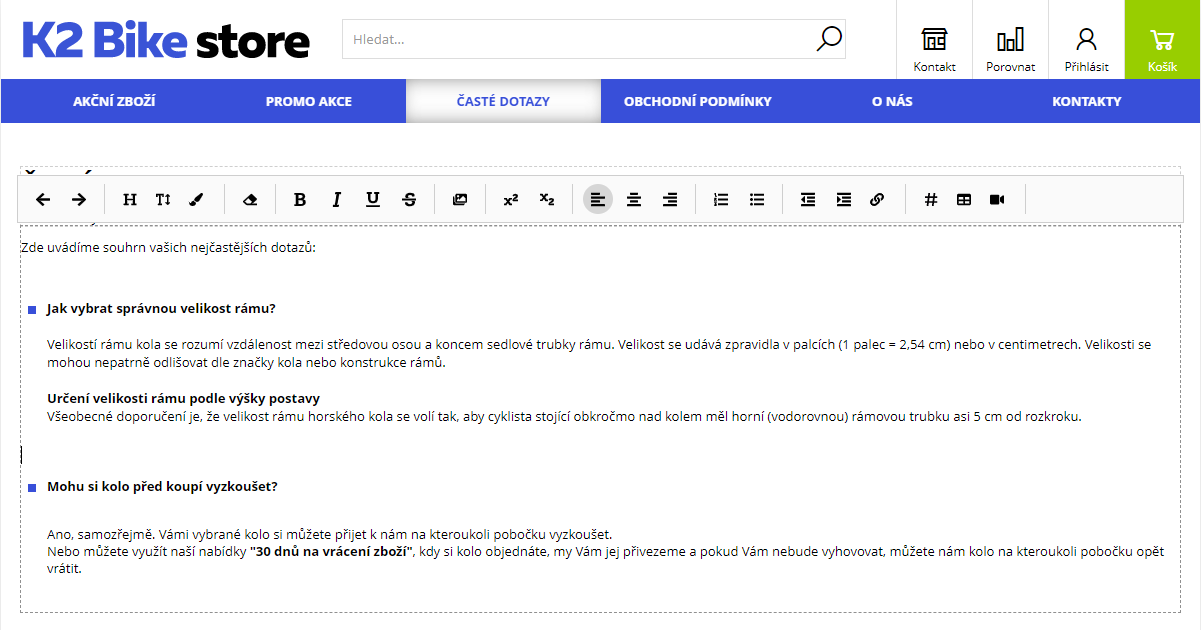
Obr.: Pole obsahujúce HTML kód s panelom nástrojov
6. Panel nástrojov disponuje takmer totožnou paletou možností ako je tomu v K2. Naviac každé tlačidlo po nabehnutí myšou zobrazuje krátky popis s jeho funkciou. Tu je stručne popísané, ako tieto tlačidlá fungujú:
|
Späť |
Použije sa, v prípade, že sa chceme vrátiť o krok späť. |
|
Vpred |
Použije sa, v prípade, že sa chceme vrátiť o krok späť. |
|
Štýl |
Je určený pre zmenu štýlu nadpisu. Užívateľ má k dispozícii niekoľko úrovní a tiež normálny text. |
|
Veľkosť písma |
Zmení veľkosť písma. Užívateľ mení veľkosť pomocou posuvníka. Smerom doprava sa písmo zväčšuje, smerom doľava sa písmo zmenšuje. |
|
Farba textu |
Zmení farbu textu. Užívateľ má k dispozícii farebnú paletu, kde si môže vybrať z preddefinovaných farieb. |
|
Odstrániť formátovanie |
Odstráni všetky formáty, ktoré boli nastavené (napr. veľkosť písma či farba textu). Vráti text do pôvodnej podoby. |
|
Tučne |
Označený text sa prevedie na tučné písmo. |
|
Kurzíva |
Označený text sa prevedie na písmo písané kurzívou. |
|
Podčiarknutie |
Označený text sa podčiarkne. |
|
Preškrtnutie |
Označený text sa podčiarkne. |
|
Obrázok |
Pokiaľ sa pri danej textovej stránke v K2 nachádzajú obrázky, umožní ich výber. Pokiaľ nie, je potrebné ich tam najskôr zaradiť. Napr. pri produkte sa zobrazia všetky obrázky, ktoré boli v K2 na záložke Prílohy pripojené. |
|
Horný index |
Označený text sa prevedie na horný index. |
|
Dolný index |
Označený text sa prevedie na dolný index. |
|
Zarovnať vľavo |
Označený text sa zarovná vľavo. |
|
Zarovnať na stred |
Označený text sa zarovná na stred. |
|
Zarovnať vpravo |
Označený text sa zarovná vpravo. |
|
Číselný zoznam |
Označený text sa prevedie do číselného zoznamu. Každý odstavec bude označený poradovým číslom. |
|
Zoznam |
Označený text sa prevedie do číselného zoznamu. Každý odstavec bude označený preddefinovanou odrážkou. |
|
Odstrániť odsadenie |
Označenému textu bude odstránené odsadenie. |
|
Pridať odsadenie |
Označenému textu bude pridané odsadenie. |
|
Odkaz |
Označenému textu bude pridaný odkaz prostredníctvom adresy URL, ktorú je potrebné vložiť do poľa začínajúceho absolútna / relatívna URL. Absolútna URL znamená akúkoľvek webovú stránku (napr. www.k2.cz), relatívna URL znamená, že sa môžeme odkázať na textovú stránku daného webu/e-shopu pridaním len koncovky URL (napr. "/kontakty"). Užívateľ pri tvorbe odkazu môže tiež zvoliť, že chce vytvoriť tlačidlo, prípadne, že chce, aby bol odkaz po kliknutí vytvorený na novej karte. Pre úpravu odkazu stačí kliknúť v texte na vytvorený odkaz a zobrazia sa pôvodné možnosti, ale tiež tlačidlo Zmazať. |
|
Kotvy |
Označenému riadku bude priradená tzv. kotva. Kotvou sa tvoria odkazy vnútri obsahu webovej stránky - umožňuje tak ľahší pohyb a orientáciu na webe. Po vytvorení kotvy sa na pravej strane zobrazí ikona s písmom i. Po kliknutí je vidieť URL adresu kotvy, na ktorú sa v texte môžeme odkazovať pridaním hypertextového odkazu a tiež názov kotvy. |
|
Tabuľka |
Pre vytvorenie tabuľky musí užívateľ zadať počet riadkov a počet stĺpcov. Môže tiež zvoliť, či si praje, aby prvý riadok bol zároveň hlavičkou tabuľky. Akonáhle je tabuľka vytvorená, môže ju užívateľ aj naďalej upravovať. Kliknutím kdekoľvek do tabuľky sa zobrazia možnosti: Pridať riadok/stĺpec, Odobrať riadok/stĺpec či Zmazať tabuľku. |
|
Video |
Pre vloženie videa záznamu je potrebné pridať odkaz s URL adresou a potvrdiť tlačidlom Uložiť. Tam kde bol v texte umiestnený kurzor, bude následne figurovať zvolené video. |
7. Po úprave textu je možné úpravy uložiť pomocou zeleného tlačidla diskety ![]() , prípadne ukončiť mód editácie červeným krížikom
, prípadne ukončiť mód editácie červeným krížikom ![]() .
.
8. Pokiaľ vieme, že bude úprav viac, môžeme vykonať obnovenie cache po všetkých úpravách hromadne. Pokiaľ chceme, aby sa zmeny prejavili hneď, stačí, keď po uložení úprav obnovíme cache len pre túto stránku.
Nastavenie newsletteru
Newsletter je druh e-mailovej správy zasielanej firmami užívateľom, ktorí oň prejavili záujem. Patrí medzi základný a zároveň veľmi účinné nástroje online marketingu. Súhlas so zasielaním newsletteru môže užívateľ učiniť pri registrácii. Ďalšia možnosť je pri prechádzaní e-shopu, kde sa nad spodným menu nachádza prihlasovací panel k newsletteru.

Obr.: Umiestnenie Prihlasovacieho panelu k newsletteru na webe/e-shope
Nastavenie zberu e-mailov pre zasielanie newsletteru:
1. Založenie textovej stránky sa šablónou pageNewsletter (ide p stránku, na ktorú sa užívateľ dostane po kliknutí na aktivačný odkaz v emaile).
2. Nastavenie tejto textové stránky v Nastaveniach webu a e-shopu, v sekcii Špecifické stránky - Možnosti užívateľa - pole Súhlas so zasielaním informácií a ponúk.
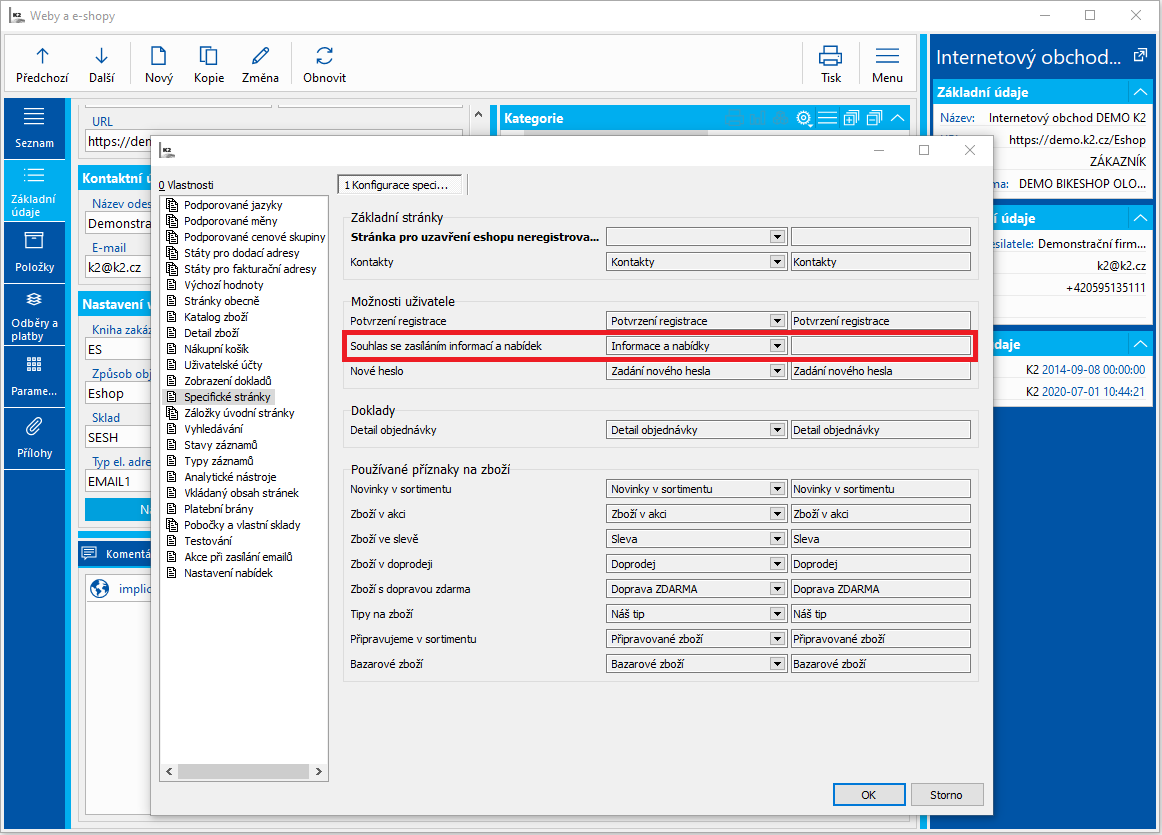
Obr.: weby a e-shopy - Nastavenie webu a e-shopu (Špecifické stránky)
3. Nastavenie príslušnej šablóny emailovej akcie v Nastavenie webu a e-shopu, v sekcii Akcie pri zasielaní emailov - pole Zasielanie potvrdenia odberu informácií. Štandardne sa používa akcia NewsLetterConf.
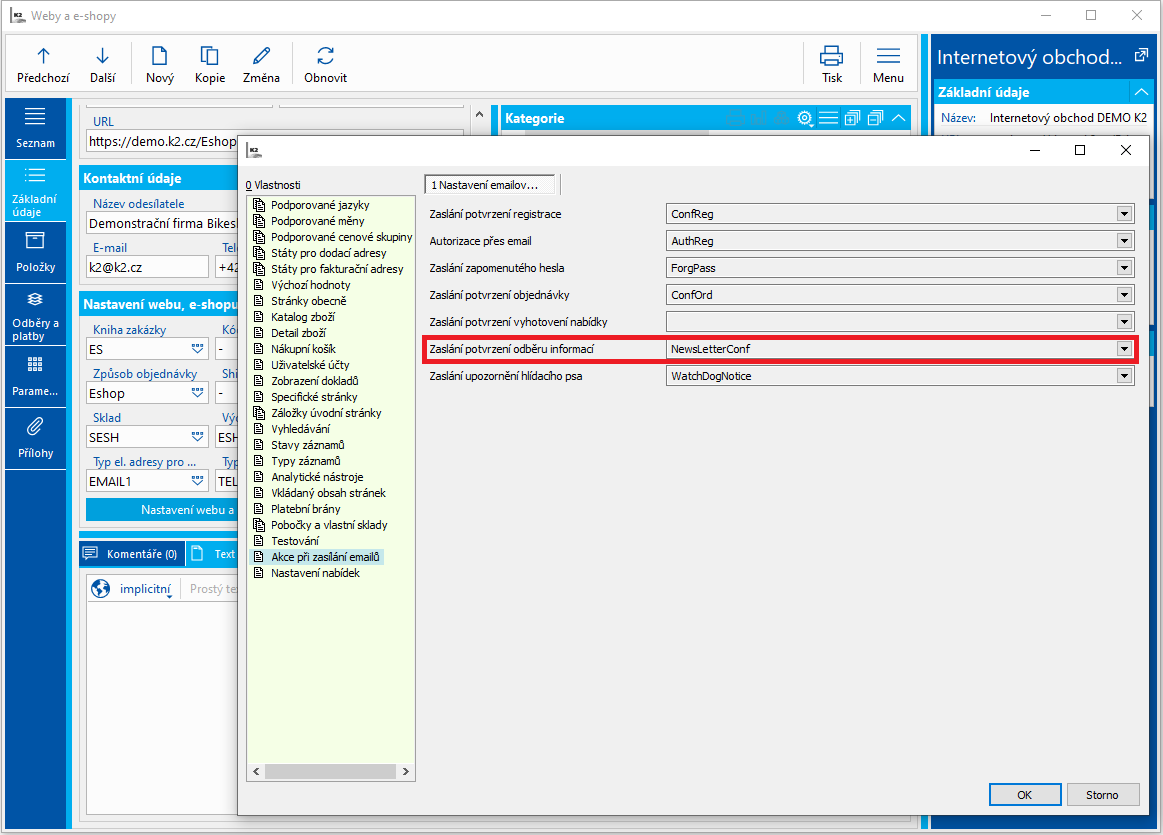
Obr.: Weby a e-shopy - Nastavenie webu a e-shopu (Akcie pri zasielaní emailov)
4. Ďalej je potrebné vytvoriť, príp. naimportovať či upraviť už existujúcu šablónu emailu pre zasielanie Newsletteru. Vzorový obsah šablóny je k dispozícii pri každej inštalácii K2 v adresári \SupportFiles\EmailTemplates\
- Jedná sa o ConfirmNewsletter, ktorá je štandardne dostupná v 5 jazykových mutáciách (0 = implicitný j., 1 = anglický j., 2 = nemecký j., 3 = slovenský j., 5 = český j.)
- Súbor .Body.txt je telo emailu; .Subject.txt je šablóna pre predmet a .RequestedFields.txt sú použité polia v rámci šablóny.
- Tieto súbory stačia otvoriť a, do novej základnej šablóny v K2 prekopírovať obsah súborov do odpovedajúcich polí - práca s knihou Šablóny pre emaily je bližšie popísaná tu.
5. Nastavenie typu aktivity pri súhlase/nesúhlase zo zasielaním nesletteru v zložke Správa a nastavenie - Web a e-shop - Všeobecné nastavenie v sekcii Zasielanie informácií a ponúk - pole Typ aktivity pri súhlase a Typ aktivity pri odvolaní súhlasu. Pri každom prihlásení používateľa k newsletteru sa vytvorí nová aktivita s typom, ktorý je nastavený.
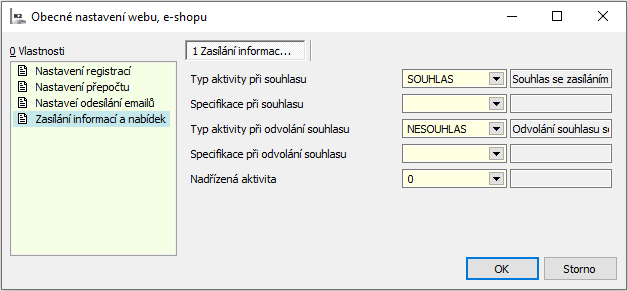
Obr.: Správa a nastavenie - Web a e-shop - Všeobecné nastavenie (Zasielanie informácii a ponúk)
5. Zozbierané emailové adresy je možné zobraziť s ďalej pracovať prostredníctvom knihy Registrované emaily (jedná sa o dátový modul TD_RegisteredAddress)..
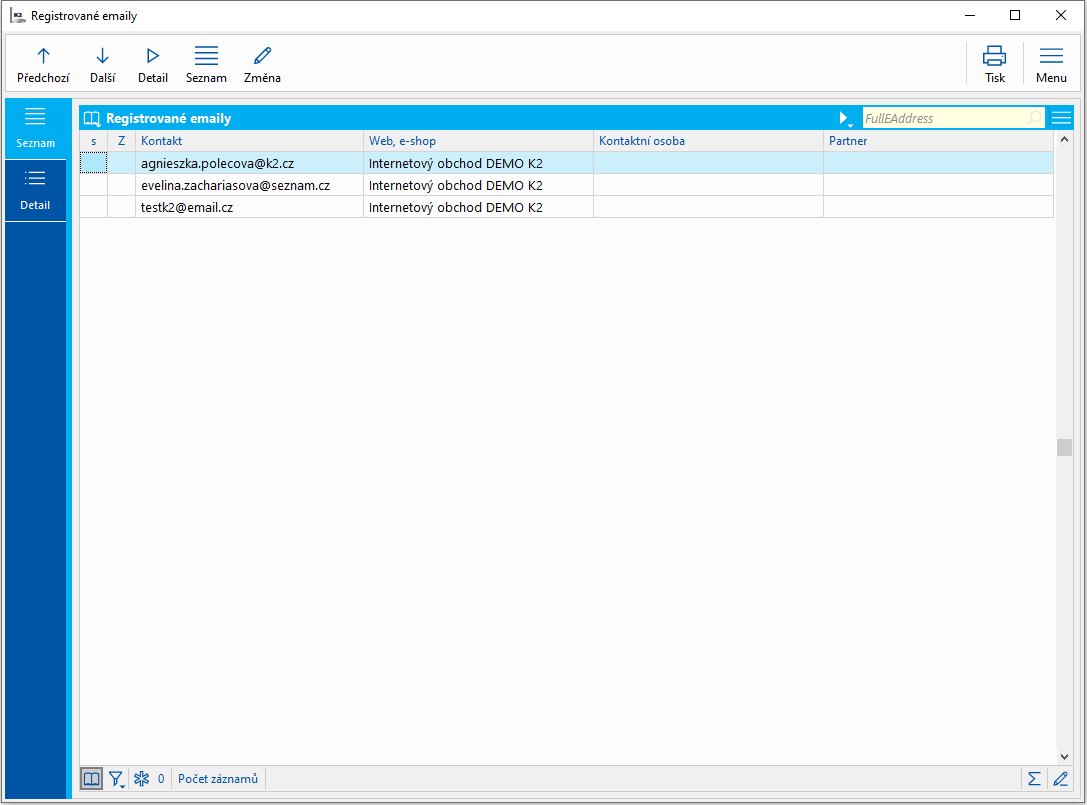
Obr.: Kniha Registrované emaily
Inicializácia nového e-shopu
Číslo procesu: ESH001 |
Id. číslo skriptu: FESH030 |
Súbor: InitNewEshop.PAS |
Popis skriptu: |
||
Adresa v strome: |
||